Molti sanno che esiste un sistema che mette i post in automatico nei gruppi di Facebook, solitamente chiamato Autopost, ma pochi sanno che esiste MASS PLANNER un Autopost molto più avanzato, che oltre a pubblicare nei gruppi di Facebook posta anche su Google+, su Twitter, su Pinterest, su Linkedine su Instagram.
Ma non basta, MASS PLANNER, oltre a mettere i post al vostro posto fa molto di più. Grazie a dei Plugin acquistabili separatamente vi permettere di aggiungere ulteriori Account, di commentare i vostri post dopo che sono stati pubblicati, in modo da farli risalire nelle prime posizioni, fa i backup delle foto dei vostri amici, cerca nuovi gruppi tramite le parole chiave che voi inserirete, e richiede l’iscrizione ai nuovi gruppi, mette MI PIACE ai post dei vostri amici, invita gli amici a mettere MI PIACE alle vostre pagine, e tante altre funzioni.
WOW, MASS PLANNER è molto più di un AUTOPOST, è come avere una persona che lavora per voi ma senza dover pagargli lo stipendio.
Chiaramente come tutti gli automatismi va usato con criterio, e va settato in modo da evitare che i vari Social ci blocchino per SPAM.
Ma quanto costerà questo sistema rivoluzionario? Molto meno di quanto possiate immaginare. Esistono due possibilità, l’abbonamento Mensile e l’abbonamento Semestrale. Io personalmente ho optato per quello semestrale, qui sotto vedete le differenze.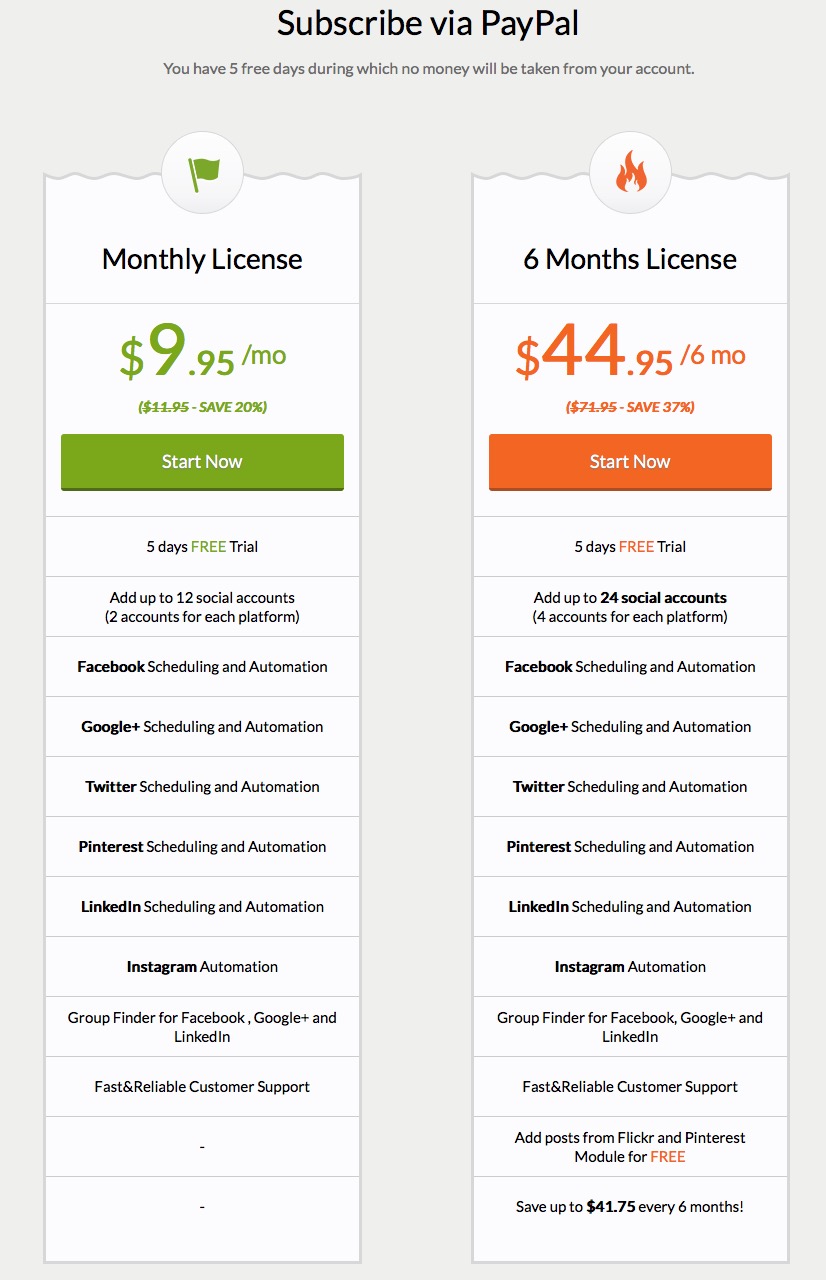
Il settaggio di questo programma non è dei più semplici, ma il sito vanta una guida interattiva ed una serie di filmati che spiega veramente ogni singolo settaggio.
Vediamo ora una guida passo passo per installare e usare MASS PLANNER
Per prima cosa, dopo che vi siete iscritti, sul vostro account dovrete andare a scaricare il software per Windows Mass Planner, non esiste la versione per MAC.
Appena installato il software dovrete impostare i vostri account per i vari social network ai quali siete iscritti, vediamo per esempio con facebook, ma poi sarà la stessa cosa anche per gli altri.
Andate su >>> SOCIAL PROFILES e cliccate su >>> ADD PROFILE quindi aggiungete il vostro profilo facebook e dovrete inserire username e password di facebook e poi la password di Mass Planner. Poi più sotto cliccate su VERIFY ACCOUNT per verificare il vostro account.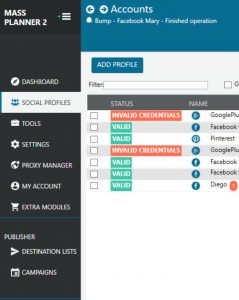
Andiamo ora a scegliere la lista dei gruppi facebook dove volete pubblicare. Vi ricordo che potete creare più liste e più campagne e che dovete essere già iscritti a gruppi facebook per poter selezionarli e inserirli in questa lista. Cliccate su >>> DESTINATION LISTS e poi su >>> ADD DESTINATION LIST . Potete dare un nome a questa lista, poi nella tabella che vedete, in corrispondenza di GROUPS cliccate su Selected (vedrete anche il numero di gruppi ai quali siete iscritti). Ora vi si apre una nuova finestra, vi basterà selezionare i gruppi che vi interessa e poi chiudere la finestra, in questo modo i gruppi selezionati saranno stati aggiunti alla vostra lista.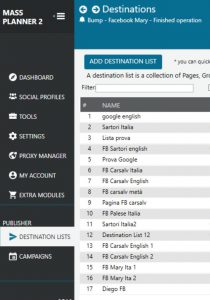
Ora creiamo finalmente il nostro post che vogliamo pubblicare sui gruppi appena selezionati. Cliccate su >>> CAMPAIGNS e poi su >>> ADD CAMPAIGN e scegliete ADD STANDARD CAMPAIGN. Ora potete dare un nome alla vostra campagna poi andate in alto su What To Publish e inserite il vostro post e cliccate sotto su >>> ADD TO POST LIST. Ora sempre in alto cliccate su >>> Where To Publish e selezionate la lista dei gruppi dove pubblicare il post. Sempre in alto cliccate su >>> When To Publish e selezionate sotto l’intervallo di orari (rimanete larghi nell’intervallo di tempo in quanto Mass Planner pubblica non a raffica ma in base ai tempi che voi assegnate)
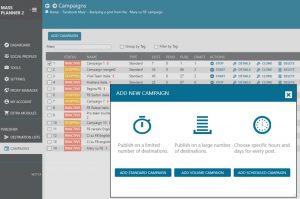
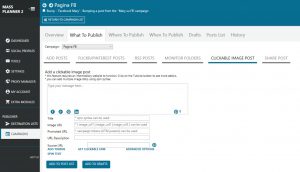
...............................................................................................................................
Il Video Corso, più visto del web e totalmente GRATUITO per raggiungere l'indipendenza finanziaria e generare rendite automatiche. Guarda la presentazione ed accedi al corso completo e gratuito
| . |
..............................................................................................................................
Cliccate in alto su >>> Overview e cliccate poi su START PUBLISHING e il gioco è fatto!!!
DUE COSE IMPORTANTI
1 Perchè il software possa pubblicare dovrete tenere acceso il PC e il software aperto, quindi non chiudetelo!
2 Il giorno seguente, e quindi dopo che avrà terminato di pubblicare su tutti i gruppi, tutte le vostre campagne saranno impostate su STOPPED, dovrete quindi ogni giorno ricreare la vostra campagna, per velocizzare la cosa a fianco della campagna potete cliccare su CLONE ma ricordate di reinserire il vostro post da pubblicare!
Purtroppo è tutto in Inglese, e chi non conosce la lingua può guardare questi Tutorial realizzati in italiano.


con il vostro sistema è possibile pubblicare nei gruppi di google+ ?
Ciao Enza, con Mass Planner è possibile pubblicare post su molti Social Network compreso Google + ,Twitter, Pinterest, Linkedin, Instagram ed altri. Puoi gestire i Gruppi, e tantissime altre funzioni, uniche. Non esiste un programma così completo e personalizzabile.
Buongiorno, avrei bisogno di sapere se posso installare il software su VPS e sapere quali opzioni aggiuntive vi sono per Pinterest, Twitter ed altro.
Grazie.
Ciao Andrea, il programma è installabile su VPS windows, le funzionalità sono veramente tante, guarda questo file https://www.dropbox.com/s/7piudgvd6vyrdt1/Screenshot%202016-10-07%2010.42.31.jpg?dl=0 . Puoi comunque provare per 5 giorni gratuitamente il programma e poi decidere se continuare ad usarlo. Io non riesco più a farne a meno. Saluti
Buona Sera oggi per la prima volta ho attivato mass planner, mi ha caricato i gruppi di un account e fino a li tutto bene, ho fatto una campagna tutto bene e nel frattempo mi sono iscritto su altri gruppi su facebook…adesso ho più di 100 gruppi però nel mass planner ne ho sempre 80 dei vecchi, come faccio ad aggiungere i nuovi gruppi ? grazie buona sera.
Salve, dalla sezione Social Profile, dopo aver scelto l’account da sincronizzare, trova il tasto SYNC, sull’estrema destra. Cliccandoci sopra sincronizza l’account, e troverà i nuovi gruppi.Poi bisognerà aggiungerli alle liste.
Buongiorno Salvatore ti volevo fare una domanda: è possibile con MassPlanner una volta che pubblichi il post portarlo sempre in alto in automatico? Grazie buon giorno
Acquistando il modulo aggiuntivo BUMP, puoi far mettere un commento, quante volte vuoi, settando correttamente le preferenze, ed ogni volta che mette il commento il post torna in alto. Ma non può restare fisso in alto. Non bisogna mai abusare delle funzionalità del programma, altrimenti, o gli amministratori, o FB stesso bloccherà il vostro account per uso non conforme.
io ho preso il massplanner completo per caso e tutto compreso…? sto usando ancora la versione di prova..
No, il modulo BUMP, è un modulo che si acquista a parte. Costa $15 una sola volta. Io lo reputo importantissimo. Mi tiene vivo un post, per tantissimi giorni. Nei settaggi io ho inserito che deve mettere il commento al post per 30 volte. Questo mi permette di avere almeno una volta al giorno il messaggio in alto nei gruppi.
grazie come devo fare per acquistarlo premetto che sto usando ancora la versione di prova
ho controllato c’è scritto che ho 15 moduli attivi tra i quali il bump, mi può dare una mano per cortesia a settarlo?
Buon Giorno Salvatore ho trovato l’impostazione BUMP ma non so come settarlo mi può dare una mano…..? Buona Domenica ANTONIO
Ciao Antonio, ti ho inviato una mail con la foto dei settaggi che ho io nel mio account.
buon giorno io voglio acquistare il programma come devo fare ?
Ciao, ti basta cliccare su uno dei link presenti nell’articolo, oppure contattami carsalv67@gmail.com
Peccato che ha un difetto e cioè che bisogna tenere acceso il computer, quindi quando il computer è spento non pubblica i post che programmo?
Ciao Emiliano, quando il PC è spento il programma non funziona, e quindi non pubblica. Ma tutte le funzioni che fa sono impagabili, e nessun altro programma si avvicina minimamente a quello che fa Mass Planner. Non è un semplice Autoposter, ma è una vera macchina da guerra, oggi per me sarebbe impossibile farne a meno.
E’ possibile publicare su 2 account diversi facebook in contemporanea?
Si, è possibile. Anche su più account, fino a 4 con l’abbonamento standard, poi è possibile aumentare il numero di account comprando gli appositi upgrade.
Io ne conosco un altro che pubblica anche sugli altri social però pubblica sui gruppi di facebook dove sono io l’amministratore, anche questo è cosi o posso pubblicare su tutti i gruppi?
Con Mass Planner puoi pubblicare in qualsiasi gruppo tu sei iscritto.
Buonissimo questo allora é indispensabile é meglio dell’altro che conosco io,poi ci sono i tutorial in italiano ,mi piace.
Ma poi si può anche rivendere e ci saranno sempre i tutorial in italiano o é un servizio che fai solo tu per i tuoi iscritti?
Ciao Emiliano, una volta iscritto puoi anche ottenere un reflink con il quale promuovere il programma e guadagnarci qualcosa. Io continuerò a fare video tutorial, che sono disponibili nel mio canale youtube. Chiaramente se ti abboni a MassPlanner tramite il mio reflink, ti supporterò.
Salve ….vorrei sapere come settare al meglio il bump
Grazie
E a cosa serve il draft? Grazie
Si invia un post in Draft, se non lo abbiamo terminato. Draft significa bozza, quindi una volta mandato in bozza possiamo poi editare il nostro post, per poi postarlo in un secondo momento.